En este artículo, explicaremos por qué realizar copias de seguridad o backups regulares de tu sitio es tan importante. Luego, te explicaremos 3 estrategias para crear copias de seguridad de tu sitio y discutir los beneficios y usos de cada uno.
Probablemente, has invertido mucho trabajo en tu sitio, y si algo le pasara, los resultados podrían ser devastadores. Los hackers podrían quitarte el acceso de tu sitio, los archivos podrían corromperse, o incluso podrías borrar tu sitio accidentalmente — lo peor de todo es que los resultados podrían ser permanentes.
Mantener copias de seguridad regulares podría salvarte de verte alguna vez en esta posición. Hay diferentes métodos para generar un backup de tu sitio web — más importante, todos pueden prevenir la perdida de los invaluables archivos de tu sitio web y base de datos.
La Importancia de Respaldar Tu Sitio WordPress
Comencemos con lo básico. Una copia de seguridad de WordPress es simplemente una copia de todos los archivos de tu sitio web y su base de datos. Las copias de seguridad son empleadas para restaurar sitios que han sido comprometidos a través de hackeos o archivos corruptos, o sitios web que han sido eliminadas accidentalmente o a propósito.
Qué tan a menudo deberías respaldar tu sitio depende del tamaño del mismo y de tu nicho. Si tienes un sitio que se actualiza constantemente, tal como un blog de alto tráfico o un sitio de e-commerce, probablemente quieras realizar copias de seguridad a diario. Los sitios web con contenido estático en su mayoría a menudo están bien con respaldos menos frecuentes.
Es altamente recomendable que realices múltiples copias de seguridad y las guardes en diferentes lugares. Así como tu sitio puede ser comprometido o eliminado, tus copias de seguridad podrían ser destruidas o eliminadas. Tener diferentes copias de seguridad ayuda a asegurar que siempre tendrás una al alcance de tu mano.
Cómo Respaldar Tu WordPress (3 Métodos)
Hay unos cuantos diferentes métodos para realizar copias de seguridad de tus sitios WordPress. Cada una con sus ventajas y desventajas. El mejor enfoque dependerá de ti, pero es inteligente saber sobre los 3. Echemos un vistazo.
1. Respalda WordPress Manualmente
Crear una copia de seguridad de un sitio WordPress manualmente es el método más difícil, pero algunas veces es necesario. Si no tienes acceso a tu panel de WordPress debido a un error o un problema de seguridad y necesitas generar una copia de seguridad, esta puede ser la manera de lograrlo.
Hay dos etapas para hacerlo: generar una copia de tus archivos y una de tu base de datos. Para comenzar, necesitarás tus credenciales de Secure File Transfer Protocol (SFTP). Usualmente, las encontrarás en el back end de tu cuenta de alojamiento. Si no puedes encontrarlas, simplemente contacta tu compañía de alojamiento — ellos podrán obtenerlas por ti.
Una vez que tienes tus credenciales SFTP, querrás descargar y lanzar un cliente compatible como FileZilla. Esta opción es excelente, ya que es gratuita, de código abierto y fácil de usar.
Una vez que está abierto, ingresa tus credenciales en las áreas específicas.
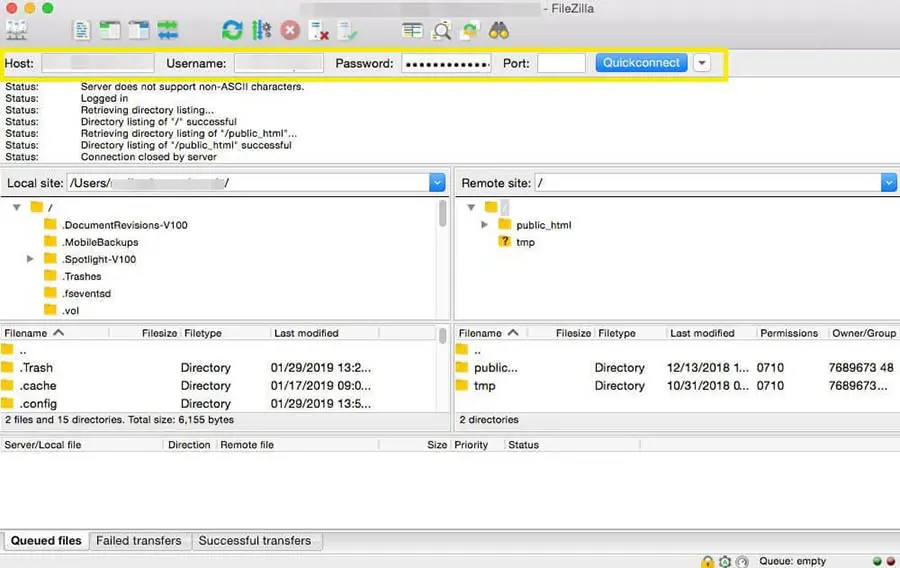
Después de que has establecido una conexión con tu servidor, necesitarás una carpeta de destino para tu copia de seguridad. Puedes crear una sin dejar Filezilla al hacer clic en el cuadrante superior, seleccionando la opción ‘Create Directory’ y dándole un nombre.
A continuación, arrastra los archivos de WordPress desde tu servidor (ubicado en el cuadrante superior derecho) y suéltalos en tu carpeta de destino. La descarga puede tomar un poco de tiempo, pero cuando se completa, tendrás una copia de seguridad de los archivos de tu sitio guardados en tu computador.
Sin embargo, aún tendrás que realizar una copia de seguridad de tu base de datos WordPress. Para realizarlo, tendrás que utilizar la herramienta phpMyAdmin, la cual puedes encontrar en el back end de tu compañía de alojamiento. Una vez que inicies sesión, selecciona tu base de datos WordPress en la barra lateral.
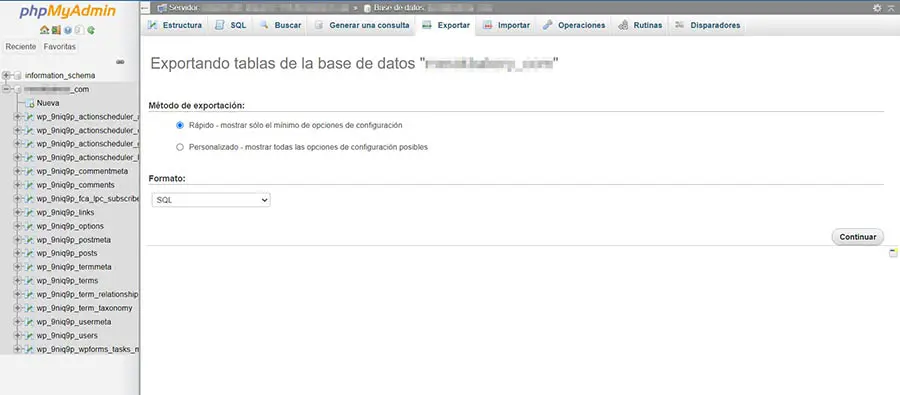
A continuación, navega a la parte superior de la pantalla a la pestaña ‘Exportar’. Selecciona el método ‘Rápido’, haz clic en ‘Continuar’ y descarga el archivo cuando se te pida. De nuevo, la descarga puede tomar algo de tiempo y guardará una copia de seguridad de tu base de datos a tu computador. ¡Y eso es todo!
2. Instala un Plugin de WordPress Para Realizar Respaldos Automáticos
Usar un plugin es mucho más fácil y rápido que realizar una copia de seguridad de WordPress manualmente. Algunos plugins como UpdraftPlus, te permiten agendar backups automáticos, dándote paz mental.
Para implementar este método de respaldo, primero tendrás que instalar y activar tu plugin elegido. Desde allí, podrás agendar tus copias de seguridad, determinar dónde debería guardarlas el plugin y seleccionar los archivos que deseas respaldar.
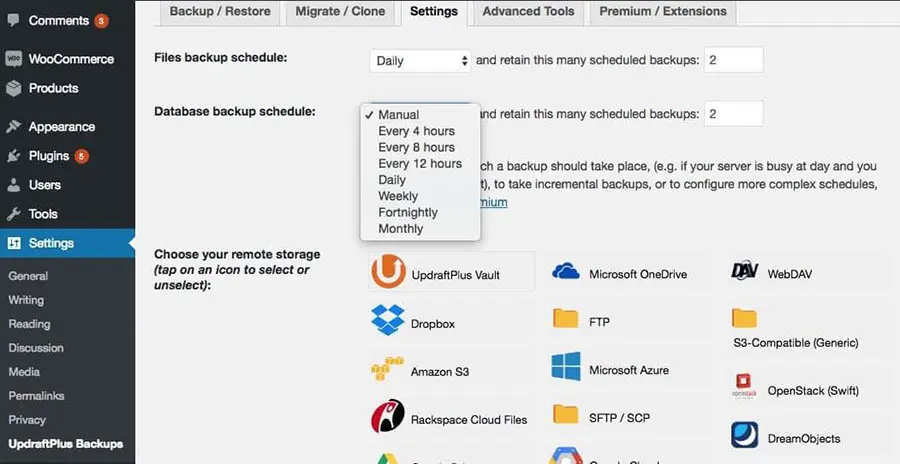
Muchos plugins de copias de seguridad de WordPress (incluyendo UpdraftPlus) te permiten guardar copias de seguridad localmente o en la nube. Esta es una gran manera de guardar las copias en múltiples ubicaciones como una precaución adicional.
Sin embargo, una desventaja de emplear un plugin es que es difícil monitorear si las copias están siendo creadas. Por supuesto, hacer una copia de seguridad de tu sitio manualmente, puede ayudar con esto, ya que podrás ver fácilmente si la copia es completada correctamente. Sin embargo, hay una manera que puede proporcionarte lo mejor de ambos mundos.
3. Administra Tus Copias de Seguridad a Través de Tu Compañía de Alojamiento
Algunas compañías de alojamiento, incluyéndonos en DreamHost, ofrecemos una función de respaldos. Cómo accedes, agendas, guardas y restauras tus copias de seguridad, variarán dependiendo de tu proveedor. Nosotros proporcionamos copias de seguridad de un solo clic a todos nuestros clientes y copias automatizadas diarias para aquellos clientes con planes de WordPress Administrado.
Las copias de seguridad automatizadas proporcionan el nivel más alto de conveniencia posible, mientras que corren detrás de escena sin que tengas que hacer algo tu mismo. Puedes (por supuesto) suplementarlas con copias de seguridad on-demand fuera de tu horario normal — por ejemplo, justo antes de publicar cambios a tu sitio en vivo.
Para acceder a tus copias de seguridad como cliente de DreamPress, inicia sesión en tu cuenta y selecciona la opción ‘DreamPress’ en el menú de barra lateral. Desde ahí, encuentra el dominio que deseas respaldar y haz clic en el botón ‘Administrar’. Luego puedes seleccionar la pestaña ‘Copias de Seguridad’ donde todas tus copias estarán enumeradas y también puedes crear una nueva o restaurarlas con un solo clic.
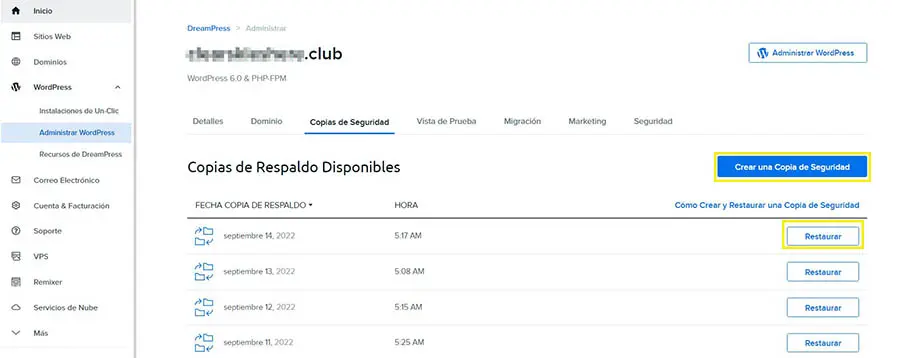
Finalmente, dejar que tu compañía de alojamiento automatice el proceso de tus copias de seguridad por ti es usualmente una configuración que solo debes hacer una vez. Sin embargo, para obtener seguridad adicional, aún puedes guardar múltiples copias. Vale la pena tener en cuenta que si tu sitio tiene un problema con el servidor y las copias están almacenadas en el mismo servidor que tu sitio (algo que no es recomendable), puedes estar en graves problemas.
Respalda Tu Sitio WordPress Hoy
Tu sitio web es importante para ti, entonces es vital que lo protejas de las amenazas externas, simples errores humanos, o algo más. Realizar copias de seguridad de tu sitio WordPress regularmente asegurará que tengas una manera de hacer que tu sitio regrese, incluso si lo peor pasa.

Haz Más Con DreamPress
¡Los usuarios de DreamPress Plus y Pro obtienen acceso a Jetpack Professional (y más de 200 temas prémium) sin costo adicional!
Adquiere Tu Plan Hoy
